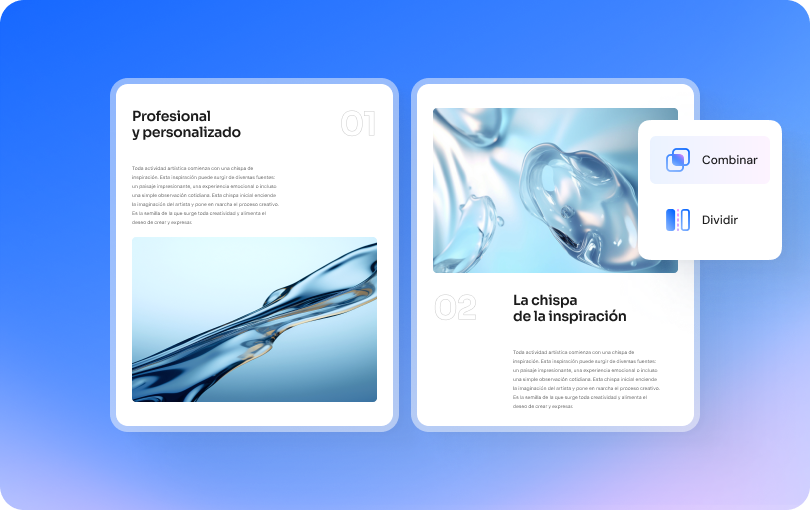Los PDF llevan décadas siendo el mejor formato para compartir información entre ordenador y ordenador. Pesan poco, conservan la integridad del archivo, y son seguros y fáciles de abrir. Además, no requieren instalar una aplicación extra para ello.
Por lo tanto, PDF sigue siendo la solución universal para compartir con el mundo aquellos archivos importantes.
Sin embargo,cuando se trata de unir PDF online gratis, este formato puede representar un reto. Por eso, el tema central de este artículo será determinar los medios para hacerlo y seleccionar el mejor candidato.
En este artículo
Las mejores herramientas para unir PDF online gratis de 2025
Afortunadamente, existen varias herramientas que pueden realizar esta acción. Es cuestión de encontrar aquella que ofrezca las mejores características alrededor de este proceso. Hoy te contaremos sobre las más destacadas.
PDFelement Online - Unir PDF gratis online sin límites
PDFelement Online es una herramienta gratuita y práctica para combinar múltiples archivos PDF en uno solo, directamente desde tu navegador. No requiere descargas, registros ni instalaciones, lo que lo convierte en una opción ideal para quienes necesitan una solución rápida y segura.
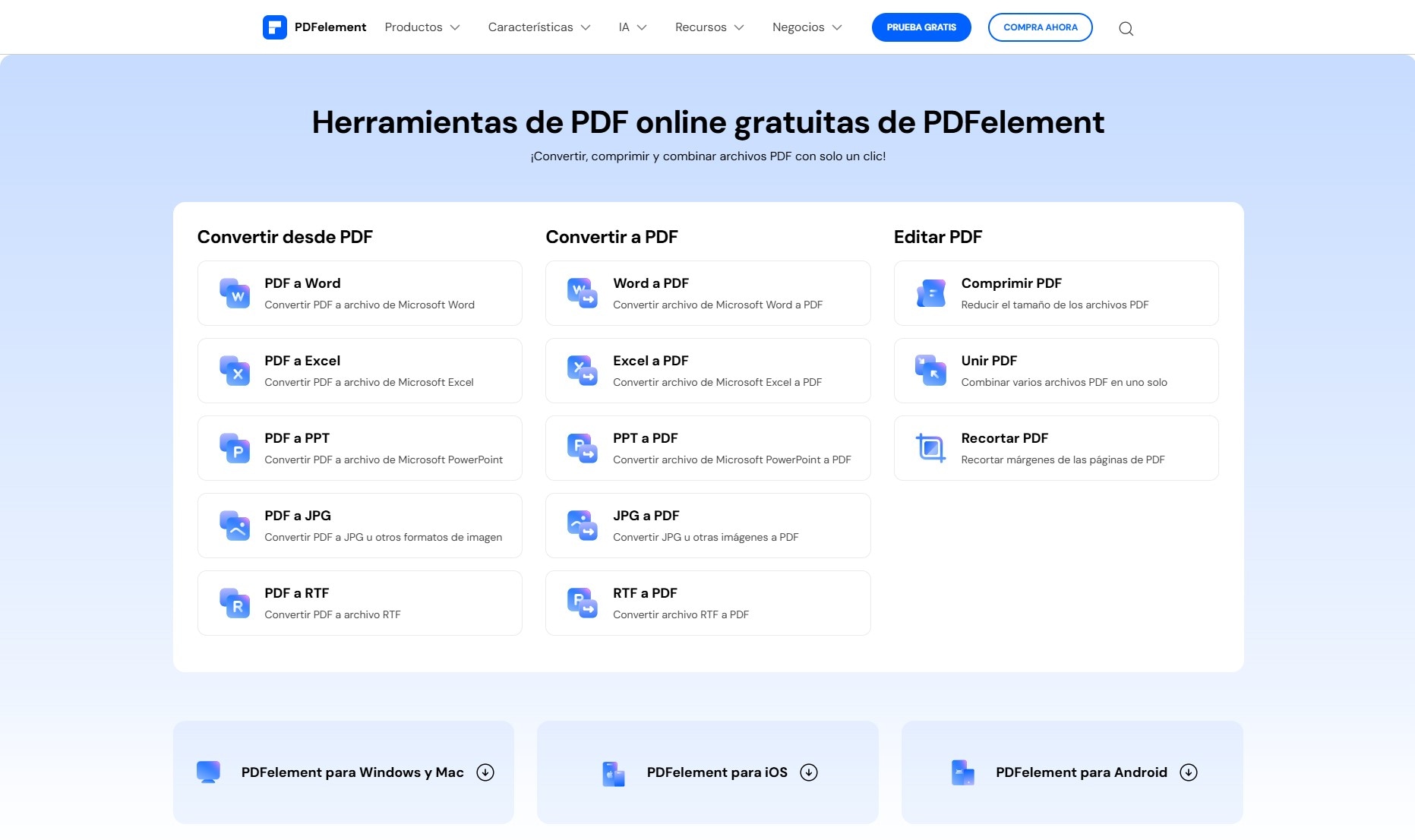
Además de unir PDFs, este servicio en línea de Wondershare permite convertir documentos, reorganizar páginas, agregar anotaciones, firmar archivos y más, todo con una interfaz amigable y en español.
PDFelement Online puede considerarse la versión rápida y sin complicaciones del software de escritorio PDFelement, uno de los editores de PDF más completos del mercado.
Cómo unir PDF con PDFelement Online:
Paso 1Accede al combinador de PDFelement Online
Accede a: https://pdf.wondershare.es/online-pdf/merge-pdf.html
Paso 2Sube tus archivos para unir
Haz clic en "Elegir archivo" y selecciona los documentos PDF que deseas combinar.
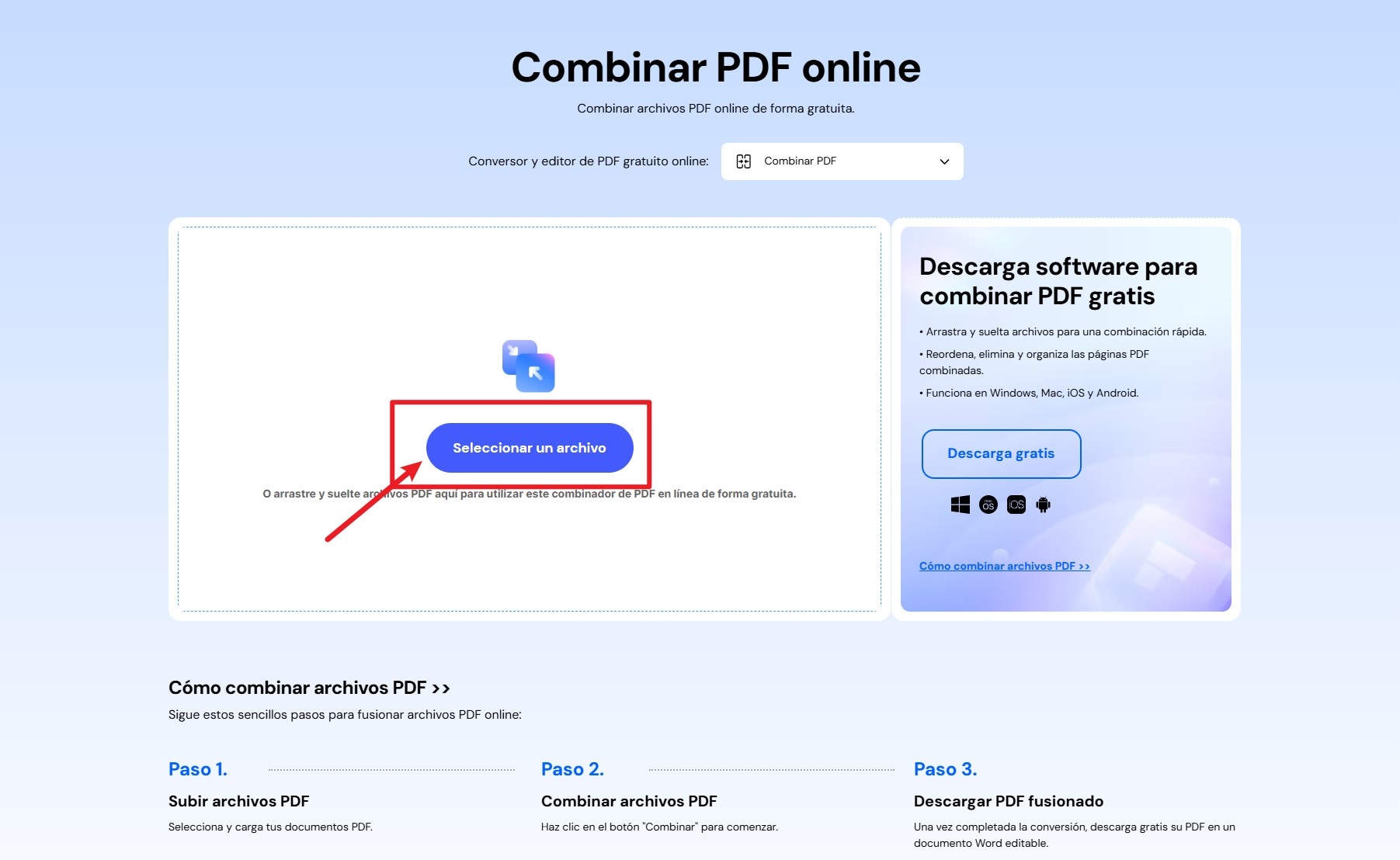
Paso 3Organiza y fusiona los archivos PDF
Organiza el orden de los archivos si lo necesitas. Luego, presiona el botón "Unir PDF" y espera unos segundos.
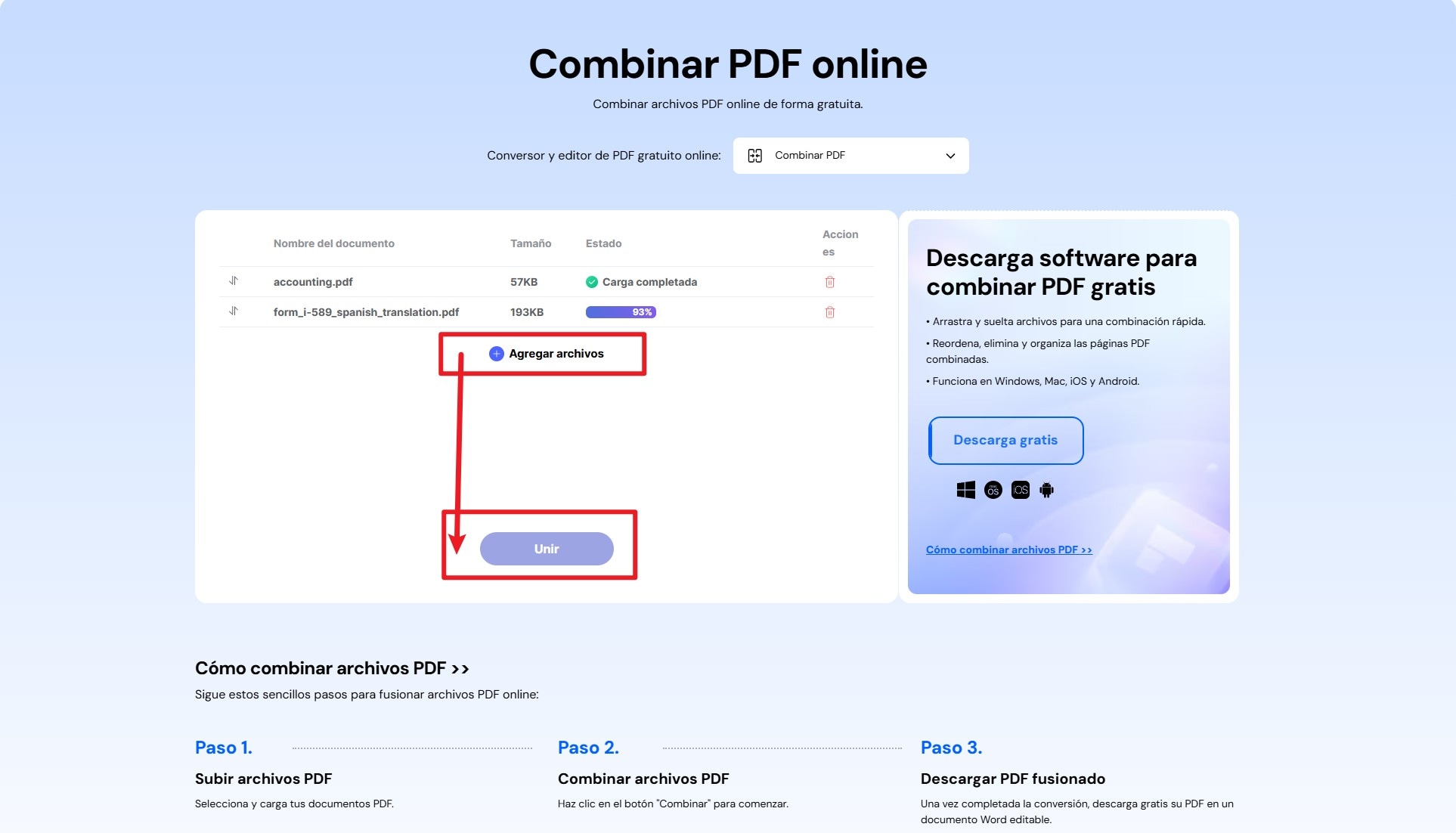
Paso 4Descarga el archivo combinado final
Descarga el archivo combinado cuando esté listo.
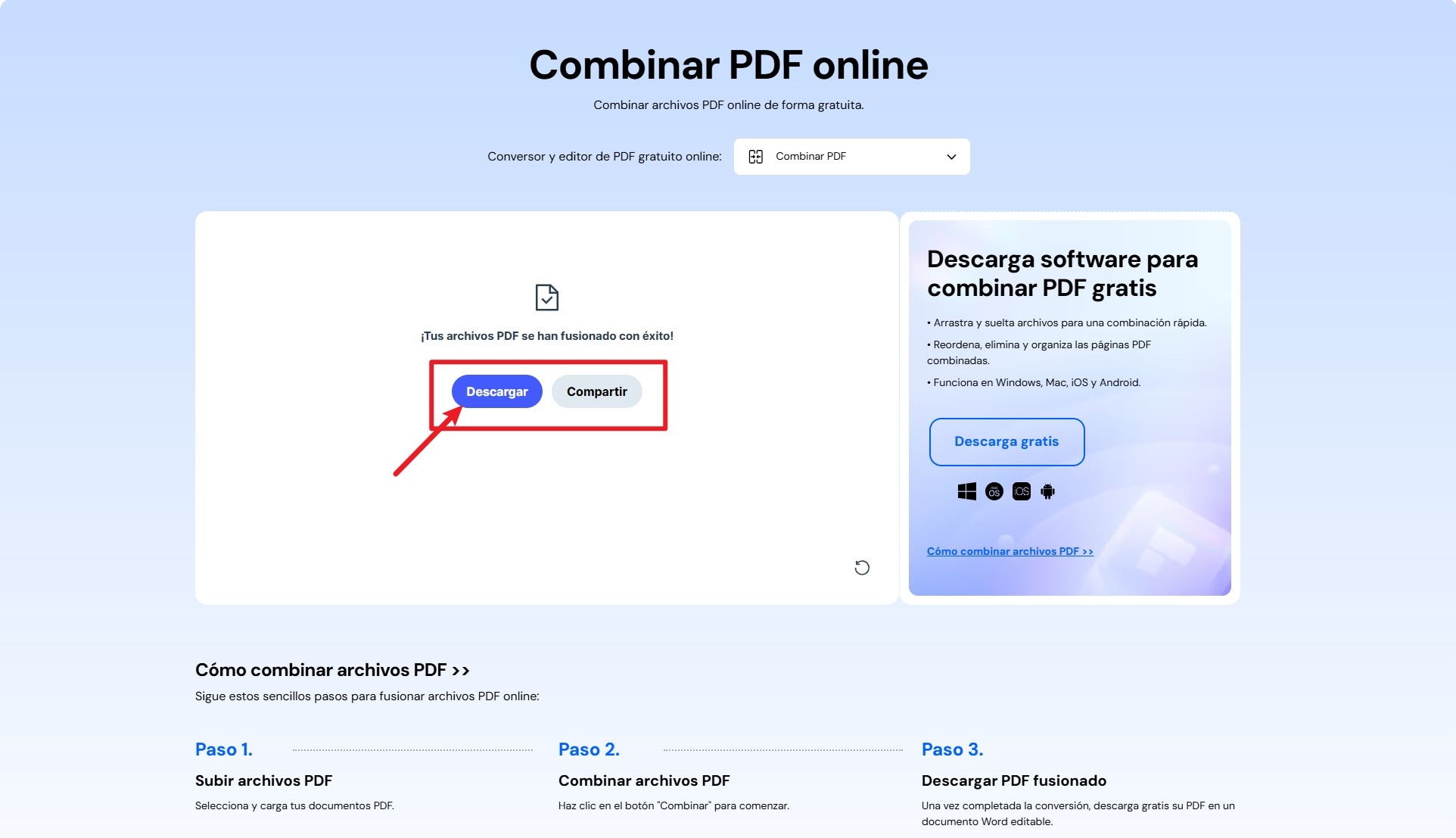
HiPDF - Unificar PDF online gratis de forma rápida y segura
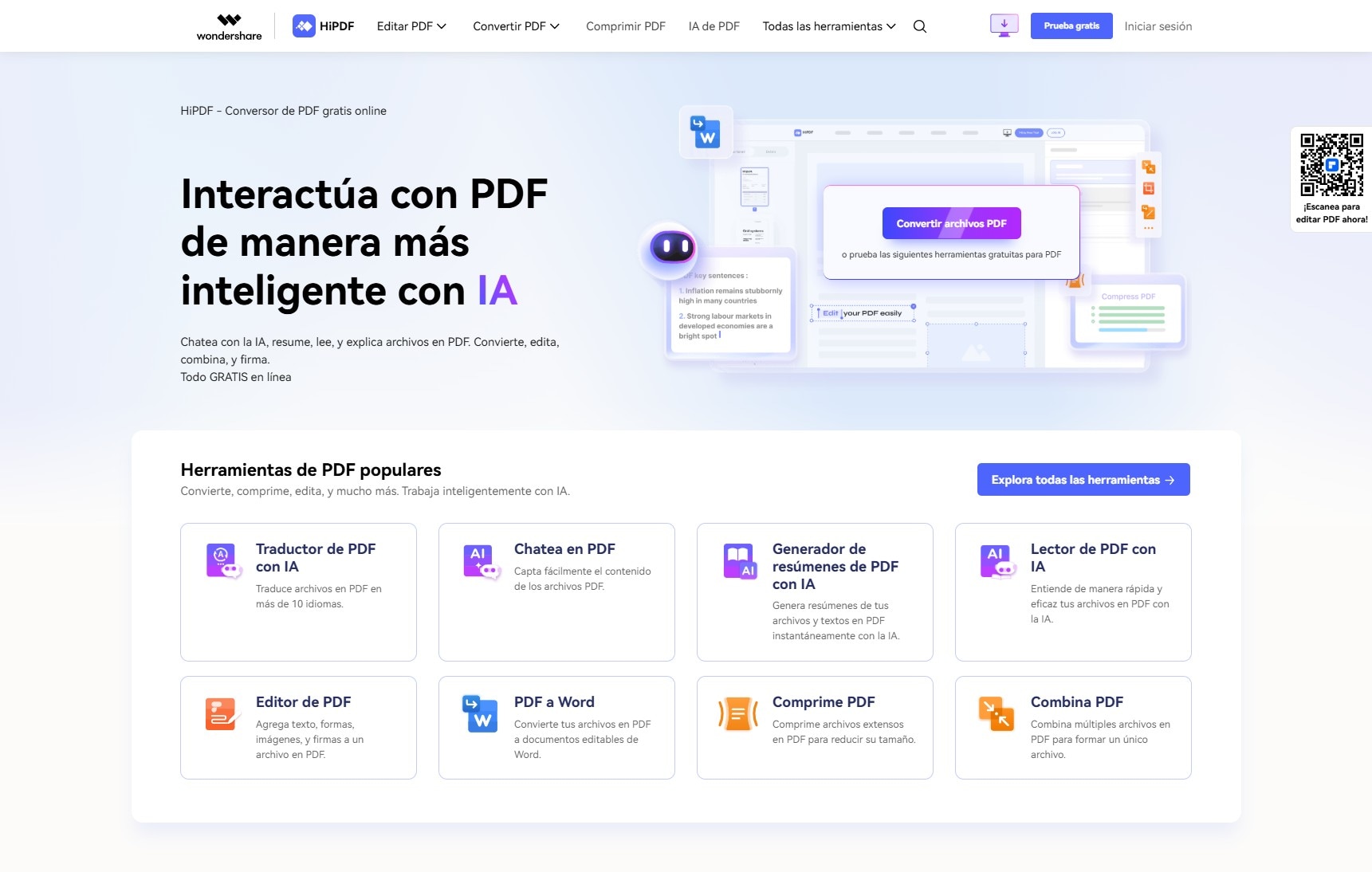
Es una opción que pone a tu disposición la posibilidad de combinar dos o más PDF online en un solo archivo.
Además, incluye muchas más funciones, como convertir el archivo a otros formatos, editarlo en línea, comprimirlo y más.
Cómo unir PDF con HiPDF:
- Ve al sitio web: https://www.hipdf.com/es/merge-pdf
- Inicia sesión o crea una nueva cuenta.
- Presiona el botón azul "Seleccionar archivos" y elige los documentos que quieres combinar.
- Haz clic en el botón azul "Fusionar" y espera algunos segundos hasta que se descargue automáticamente.
iLovePDF - Combinar PDF online gratis con múltiples funciones

Esta es una opción muy rápida para unir PDFs online y crear una mejor presentación. Se trata de un sitio web que ha existido durante muchos años, por lo tanto, ha ayudado a miles de personas a modificar sus PDF.
Cómo unir PDF con iLovePDF:
- Dirígete al sitio web: https://www.ilovepdf.com/es/unir_pdf
- Presiona el botón rojo "Seleccionar archivos PDF".
- Haz clic en el botón "Unir PDF" y unos segundos después iniciará la descarga de manera automática.
SmallPDF - Juntar PDFs online gratis desde cualquier navegador
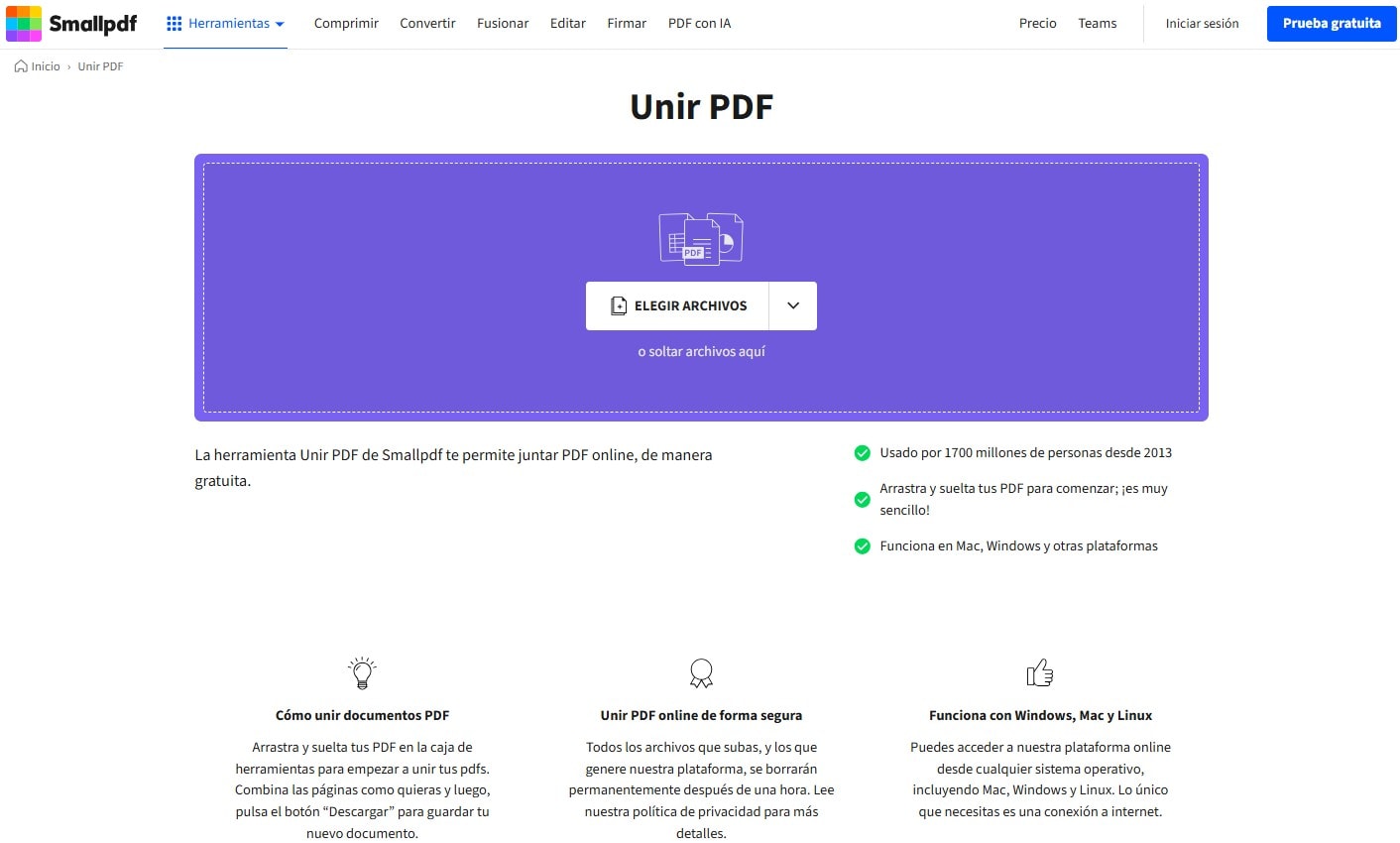
Otra solución innovadora para editar, combinar y convertir tus PDF totalmente en línea y de la manera más rápida y fácil.
Cómo unir PDF con SmallPDF:
- Entra en: https://smallpdf.com/es/unir-pdf
- Haz clic en el botón azul "Select files" y elige los PDF que deseas unir.
- Puedes cambiar el orden de los archivos y hacer pequeñas modificaciones antes de procesarlo.
- Presiona el botón "Finish".
- Mira la vista previa para asegurarte de que todo esté en orden.
- Haz clic en "Descargar" para descargar el resultado final a tu computadora.
PDF24 Tools - PDF unir online sin instalar programas
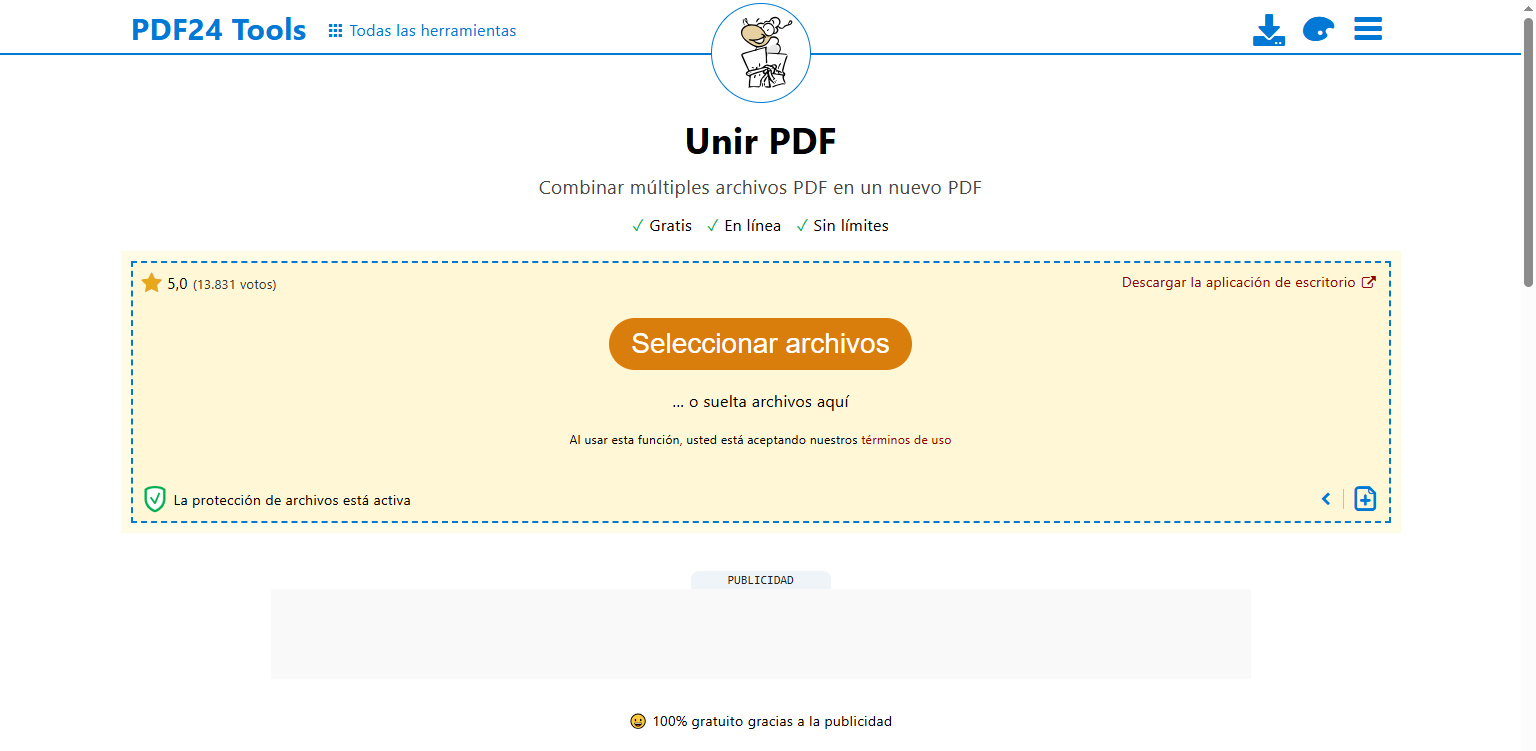
PDF24 Tools es otro ejemplo de una herramienta para juntar pdf online fácil de utilizar.
Cómo unir PDF con PDF24 Tools:
- Visita la página web: https://tools.pdf24.org/es/
- Arrastra y suelta los archivos o presiona el botón "Seleccionar desde el dispositivo".
- Elige los PDF que quieres fusionar y posiciónalos según el orden que desees.
- Presiona el botón "Fusionar" y espera.
- Puedes editar tu nuevo documento, agregar texto e imágenes, borrar elementos, etc.
- Al finalizar, haz clic en "Listo" y elige cómo quieres guardar tu archivo.
- Termina el proceso haciendo clic en "Descargar PDF".
Adobe Acrobat online - Unir PDFs online gratis con respaldo profesional
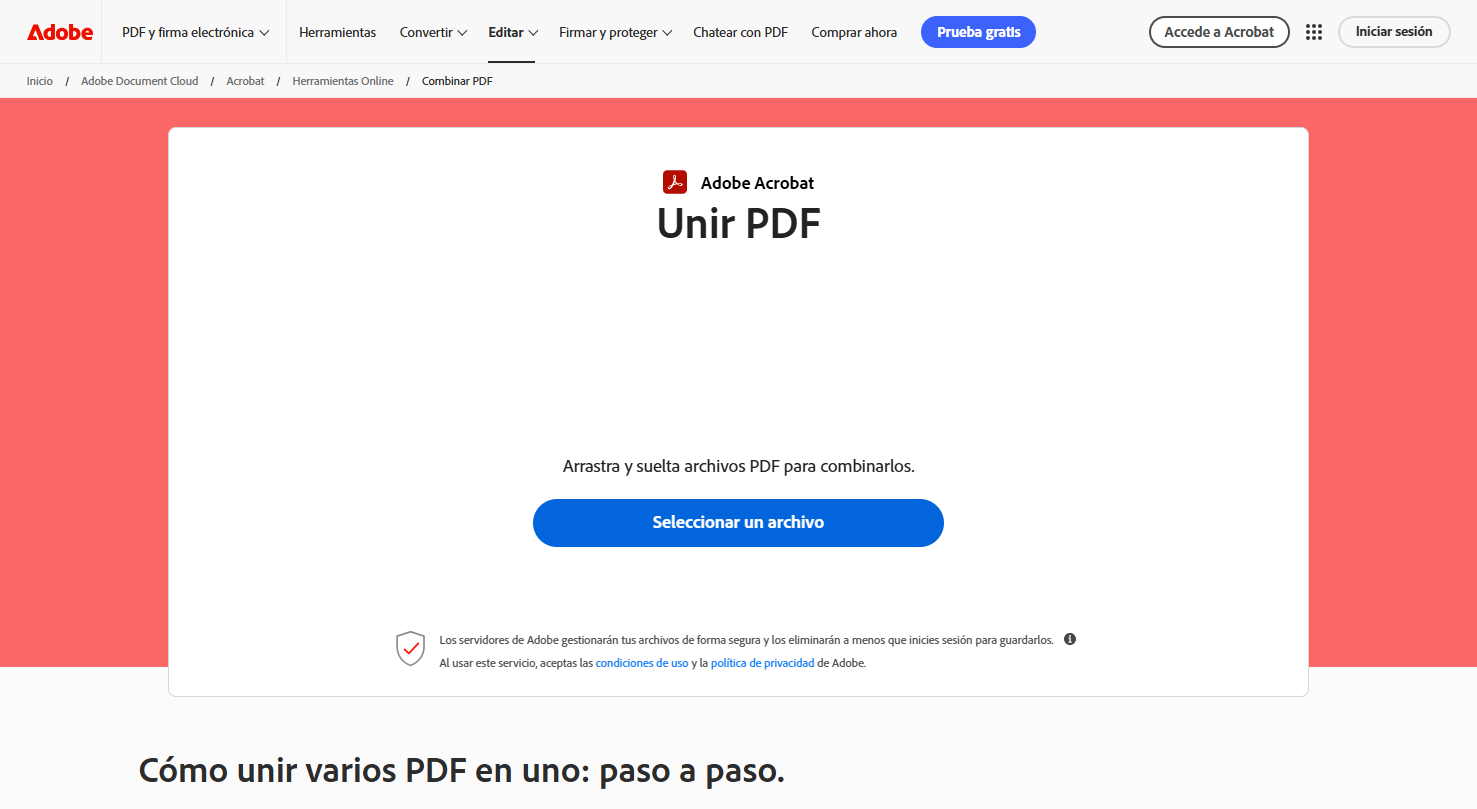
Es una de las herramientas más confiables para unificar pdf online gratis. Forma parte de la familia de Adobe, siendo bastante popular y utilizada.
Además de la función de unir PDF, ofrece editor de texto, opciones con inteligencia artificial y muchas otras funciones que te darán una grata experiencia.
Cómo unir PDF con Adobe Acrobat Online:
- Entra a la web: https://www.adobe.com/es/acrobat/online/merge-pdf.html
- Haz clic en "Seleccionar archivos".
- Elige los PDF a combinar.
- En este paso puedes eliminar páginas de alguno de los PDF o borrar un PDF completo.
- Presiona "Combinar" y espera a que termine el procedimiento.
- Si lo deseas, puedes editar el documento, agregar textos o fotos, entre otros.
- Al finalizar, presiona el botón "Descargar".
Soda PDF online - Combinar archivos PDF online gratis con interfaz intuitiva
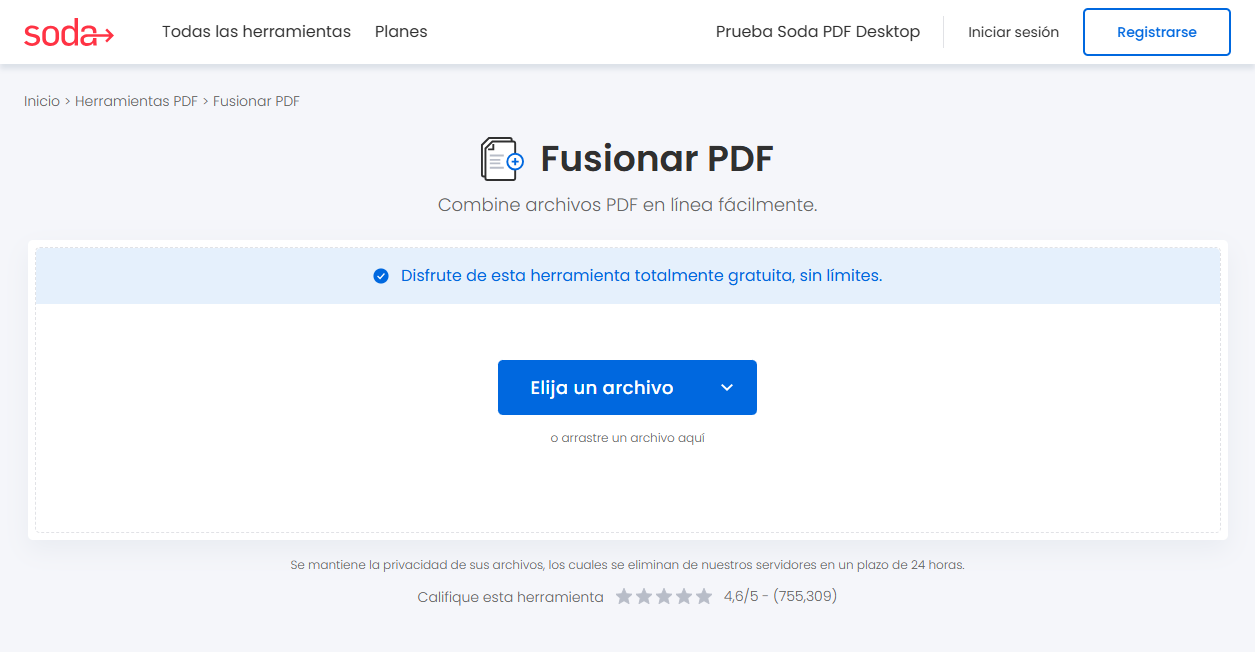
Soda PDF es una herramienta funcional que permite unir PDFs desde cualquier navegador. Si prefieres usarlo sin conexión, puedes descargar la versión para escritorio.
Cómo unir PDF con Soda PDF Online:
- Visita el sitio web: https://www.sodapdf.com/es/unir-pdf
- Haz clic en el botón azul "Elija un archivo" y selecciona dos o más PDF.
- Una vez estén subidos, haz clic en "Fusionar archivos". La descarga automática comenzará en pocos segundos.
PDFCandy - Juntar PDF online gratis y editar sin registrarse
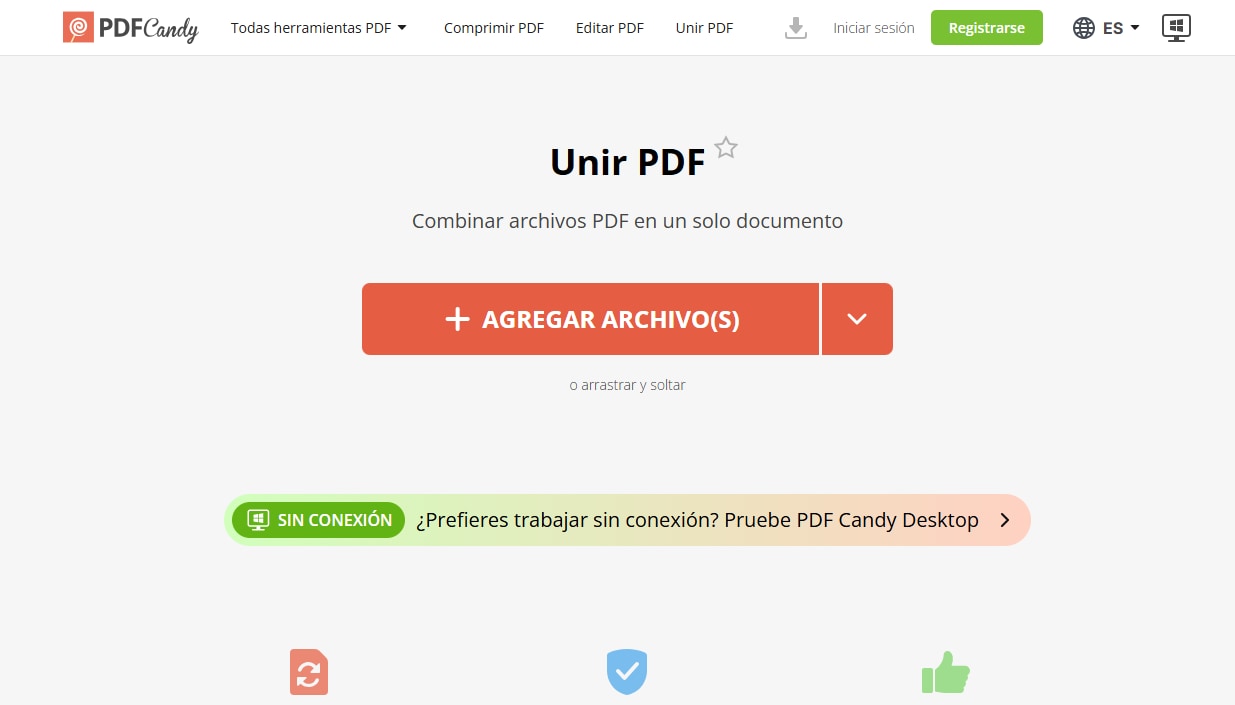
Es una herramienta dinámica que no solo permite combinar ODF online gratis a través de la opción de arrastre, sino que también profundiza más en los formatos que puedes añadir.
Cómo unir PDF con PDFCandy:
- Entra al sitio web: https://pdfcandy.com/es/merge-pdf.html
- Haz clic en "Seleccionar archivo" y elige tus PDF para fusionar. Pueden ser dos o más.
- Cambia las posiciones de los documentos si es necesario. Puedes seleccionar la opción de agregar números de página si así lo deseas.
- Presiona el botón "Unir X archivos".
- Finaliza haciendo clic en "Descargar archivo".
Limitación de unir archivos PDF online
Estas herramientas son funcionales dependiendo de las necesidades que tengas para unir PDFs online. Aunque las recomendamos encarecidamente, existen casos en donde sus limitaciones pueden afectar la eficacia del proceso.
- Límite de tamaño de archivo: La mayoría de estas herramientas permiten subir archivos de hasta 50 MB. Este límite puede resultar insuficiente, especialmente para negocios que trabajan con documentos complejos o muy pesados.
- Tiempo limitado de almacenamiento en la nube: Los archivos combinados se almacenan solo por una hora en la nube. Si no los descargas a tiempo, el archivo se eliminará automáticamente y deberás repetir el proceso.
- Falta de funciones de edición avanzada: Muchas herramientas online solo permiten combinar archivos, pero no permiten editar contenido antes o después de la fusión, añadir marcadores o reorganizar páginas de forma detallada.
- Sin vista previa del resultado: Algunos servicios no permiten previsualizar el archivo combinado antes de descargarlo, lo que aumenta el riesgo de errores en el orden o contenido final.
- Dependencia de la conexión a Internet: Estas herramientas requieren una conexión estable. Si se interrumpe durante la carga o descarga, puede hacerte perder tiempo o repetir el proceso.
- Privacidad limitada: Aunque muchos sitios aseguran proteger los datos, subir documentos sensibles a herramientas online puede ser un riesgo para empresas o usuarios que manejan información confidencial.
- Publicidad o funciones limitadas si no se paga: Algunas plataformas muestran anuncios o limitan ciertas funcionalidades clave a los usuarios gratuitos, lo que reduce la experiencia general.
La mejor herramienta para unir PDF
Por suerte, existe una herramienta diseñada para englobar todos estos beneficios, ofreciendo un servicio adaptado a la necesidad de muchos: PDFelement.

![]() Impulsado por IA
Impulsado por IA
PDFelement es una herramienta online diseñada para cubrir todas las necesidades al trabajar con archivos PDF, incluyendo la función de juntar PDFs online. Destaca por su enfoque moderno, combinando funciones avanzadas con inteligencia artificial.
- Ofrece herramientas de edición de PDF potentes y fáciles de usar gracias a la integración de IA.
- Permite corrección de errores gramaticales, traducción automática y detección inteligente de contenido.
- Incluye funciones como eliminar marcas de agua, aplicar OCR, firmar, crear y reorganizar archivos PDF.
- Admite la combinación de archivos PDF de más de 50 MB, sin importar la cantidad de documentos.
¿Cómo unir varios PDF con PDFelement?
Aunque PDFelement es una herramienta muy completa y que abarca muchos aspectos, el proceso para unir varios PDF es realmente sencillo. De hecho, haremos una guía que constará de muy pocos pasos:
Paso 1Descarga el programa
Descarga PDFelement en tu computadora. Inicia sesión y arrastra los PDF a combinar dentro de la ventana emergente. Puedes incluir archivos con otro formato.
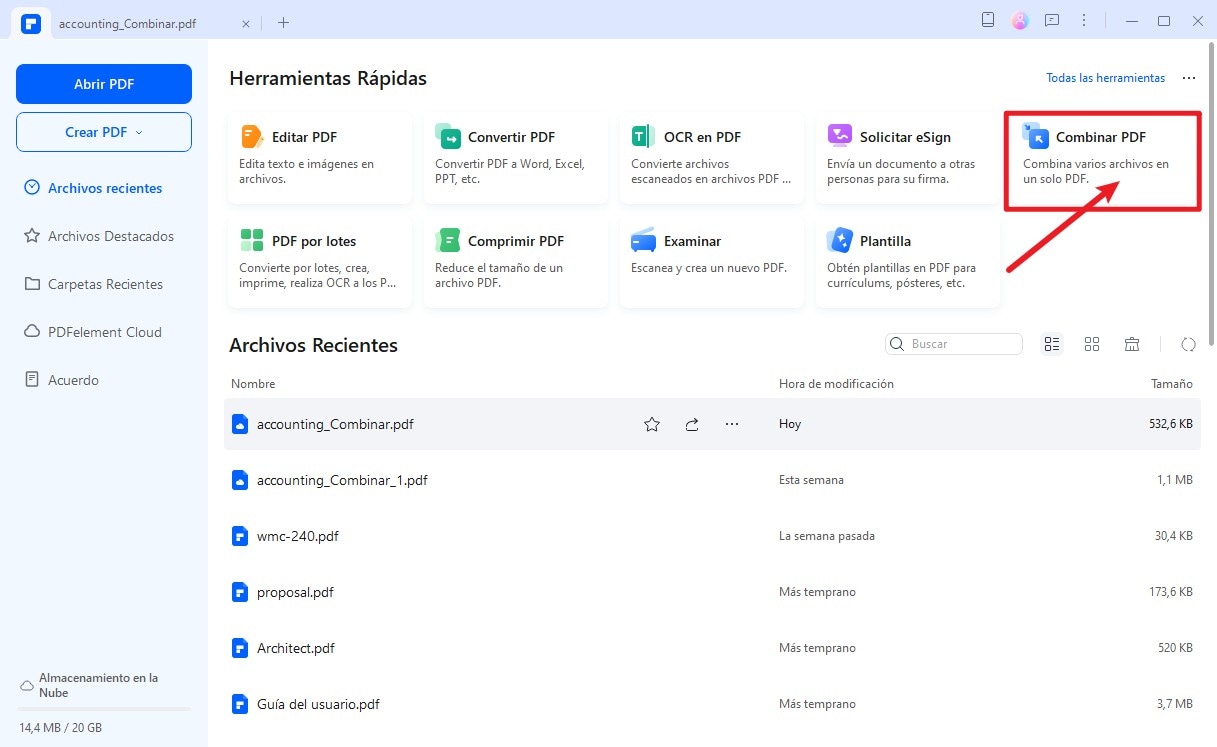
Paso 2Personaliza la combinación de PDF
Ahora simplemente será cuestión de hacer clic en "combinar". Aun así, este proceso puede realizarse con ciertos parámetros. Por ejemplo, puedes seleccionar las páginas a combinar especificando desde la 1 hasta la 4.
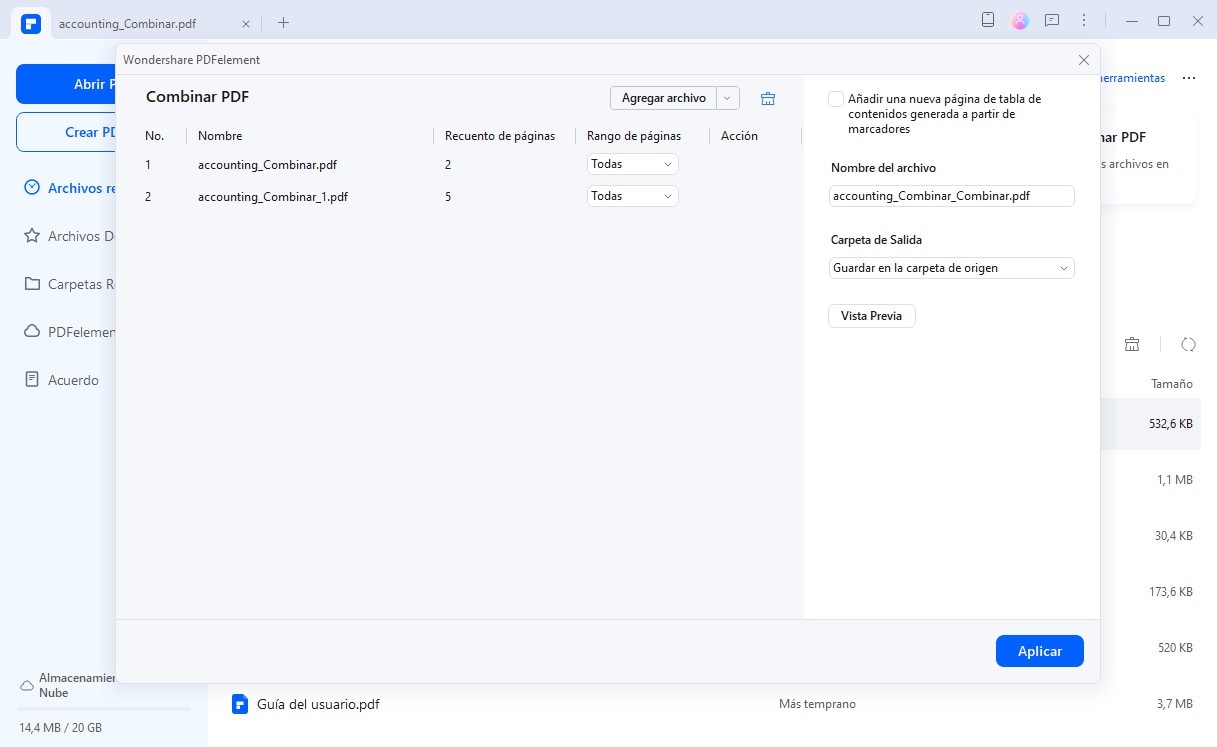
Paso 3Guardar el archivo PDF combinado
Guardar el archivo combinado cuando esté listo.
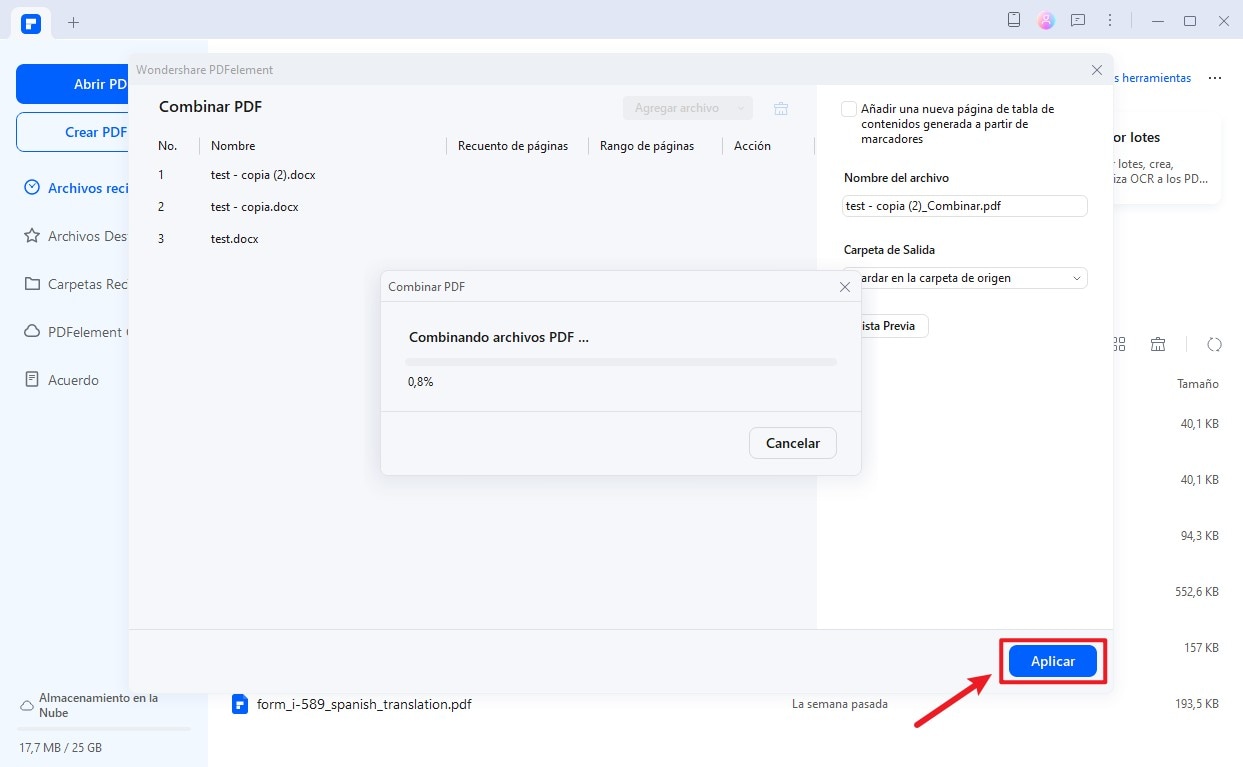

![]() Impulsado por IA
Impulsado por IA
Comparación y recomendación: unir PDF online y sin conexión
Para que sea más sencillo, haremos una comparación entre unir un PDF online y hacerlo con una herramienta práctica como PDFelement:
- La interfaz de PDFelement es mucho más completa y permite funciones más complejas de edición.
- PDFelement incluye otros aspectos más allá de unir PDF, dándote la posibilidad de editar, unir, dividir, convertir, proteger, firmar, OCR, etc.
- El procesamiento se realiza de forma local, por lo que es mucho más rápido y eficiente al no depender de la conexión a internet.
- Dicho lo anterior, el nivel de seguridad aumenta al 100%, en contraste al utilizar servidores de terceros y exponer tu privacidad.
- La conexión a internet no es un requisito, simplificando así las posibilidades de unir PDFs en todo momento.
Comparativa de herramientas online para unir PDFs
Las herramientas mencionadas en este artículo son sumamente funcionales, pero cuentan con ciertas limitaciones. Por eso, haremos una comparativa para que sea más fácil de ver las ventajas de uno sobre el otro:
| Herramienta | Límite de tamaño | Funciones de IA | Conectividad | Seguridad |
| PDFelement | Límite superior a los 50 MB | Inclusión de IA para la edición de PDF | No requiere conexión a internet | Totalmente seguro al hacerse de forma local. |
| Otras herramientas | Límite de 50 MB | No dispone de IA | Depende de la conexión a internet y servidores de terceros | Depende de la seguridad de los servidores. |
Recomendaciones según la necesidad de combinar PDF
- Si requieres unir archivos pesados, es necesario seleccionar un programa como PDFelement que tenga un límite superior
- Si deseas trabajar con una dinámica más eficiente, es elemental escoger un candidato con funciones prácticas como la IA.
- Para poder unir PDF en todo momento, lo mejor sería optar por uno que no requiera de conexión a internet.
Conclusión
Existen múltiples métodos disponibles en la red para combinar tus archivos PDF. Sin embargo, cada uno está diseñado para ciertas necesidades y es cuestión de determinar los objetivos en mente.
Si tus requisitos son muy elevados, la mayoría de las herramientas no serán útiles. Por eso, es necesario acudir a un programa tan completo como PDFelement, que abarca todo lo necesario a la hora de editar un PDF. Junto a la integración de la IA, trabajar con estos archivos será mucho más sencillo.
Preguntas frecuentes
¿Puedo unir archivos PDF de forma gratuita?
Por supuesto, existen múltiples herramientas gratuitas para unir pdfs de forma fácil y eficaz.
¿Qué hago si quiero combinar los archivos PDF grandes?
No todas las herramientas disponibles son capaces de soportar archivos grandes. Sin embargo, existen opciones especializadas como PDFelement que cuentan con esta característica.
¿Puedo unir otros tipos de archivos (como imágenes o documentos de Word) con archivos PDF?
Por supuesto que sí. Muchas herramientas están diseñadas para ser compatibles con otros formatos.